visme(ビスメ)ってどうなの?口コミ・評判を紹介
- 2023.10.05
- プレゼンテーション
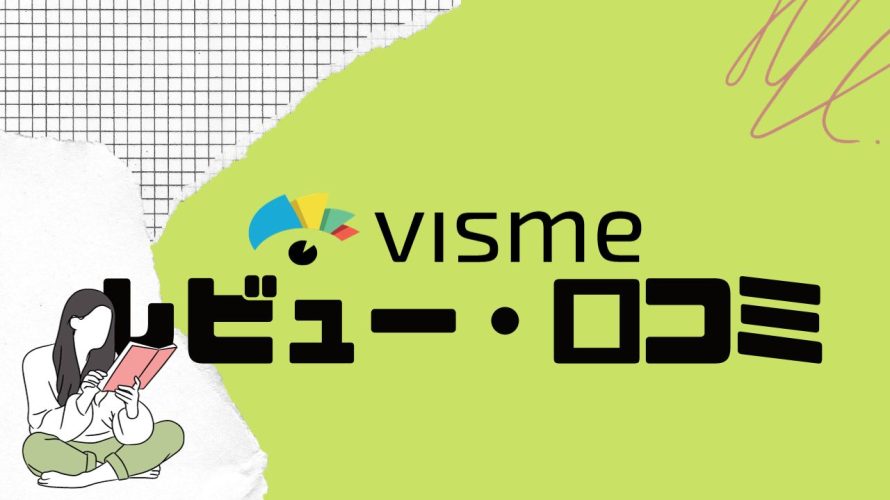
vismeはプレゼンテーション資料、インフォグラフィック、デザイン、動画の作成ができるオンラインツール。
vismeを始めようと考えている人にとって実際の利用者の声を参考にしたいのではないかと思います。
導入前にサービスの価値と課題点を正しく知りたいもの。
そんな人向けに実際の声と公平な視点からメリットはもちろんのこと注意点も正しく把握できるでしょう。
この記事を参考にすればvismeの実情感がつかめると思います。
ぜひ活用いただければと思います。
今回はvismeの評判と口コミをご紹介します。
 北岡ひろき(@kitaokahiro)
北岡ひろき(@kitaokahiro)
vismeの口コミ・評判
vismeを使っているユーザーの口コミは次の通り
これはカッコいい。”visme”はオシャレなテンプレートが揃っているグラフィックツール。デザインに自信がない。。。という人は一度試してみるのはアリ。Canva以外を選べるのは差別化するためにも効果的ですね。 pic.twitter.com/pTJBL6xzfE
— たべっち (@tabestation) August 28, 2022
ビジュアル重視の資料作成サービス
今までの資料作成サービスは、デザインが壊滅的でしたが、本サービスではデザインが素晴らしく良いです
・PPT資料作成代行
・ピッチブック作成支援 などココナラでも多くの案件をこれ1つで受注できそうです。pic.twitter.com/xracLZHM2u
— みるぼん@スモビジ (@milbon_) July 20, 2023
4.visme
オールインワンのビジュアル・デザイン・ツールで、大手企業が採用しているダイナミックなプラットフォームです。
ブランドイメージに沿った美しいコンテンツを、短時間で簡単に作成できます。https//t.co/TMkr4yOIAupic.twitter.com/FQGv3fLDcB— ライアン@リスク0の超効率AI副業 (@Gunsou_Ai) June 28, 2024
vismeを使った感想

vismeのその豊富な機能と直感的なインターフェースに感動しています。
これまでプレゼンテーションやインフォグラフィック、その他のビジュアルコンテンツを作成する際には専門的なデザインツールを使わなければならないと思っていましたがvismeのおかげで誰でも簡単にプロフェッショナルな仕上がりが実現できるようになりました。
特に印象的だったのはvismeの豊富なテンプレートライブラリです。
ビジネス、教育、マーケティングなどさまざまな業界や目的に対応したテンプレートが揃っているので必要に応じてすぐに使える素材を見つけることができます。
これによりコンテンツ作成が非常に効率的になり短時間で見栄えの良い資料が完成しました。
またvismeはインタラクティブな要素も簡単に追加できる点が魅力です。
リンクや動画、ホバー効果などをプレゼンテーションに組み込むことで視聴者の関心を引きより深いエンゲージメントを生むことができます。
これにより単なる情報提供ではなく参加型の体験を提供することができました。
さらにvismeのドラッグ&ドロップエディターは非常に使いやすくデザインに自信がない私でも簡単に魅力的なビジュアルコンテンツを作成できます。
豊富なストック写真やアイコン、アニメーションも揃っておりこれらを活用することでプレゼンテーションやインフォグラフィックをより魅力的に仕上げることができました。
一方で少し改善してほしい点もあります。
例えばvismeのエクスポート機能で複雑なデータビジュアライゼーションをエクスポートする際にオンラインビューで見るのとは異なる表示になることがあります。
またカスタマイズの幅がもう少し広がればさらに便利になると思います。
vismeは非常に高機能でデザイン経験がなくても質の高いビジュアルコンテンツを作成できる優れたツールです。
プレゼンテーションやインフォグラフィック、その他のビジュアル資料を作る際には非常に便利で効果的な選択肢となります。
vismeの始め方・使い方

アカウント作成

vismeの公式サイトにアクセスします。
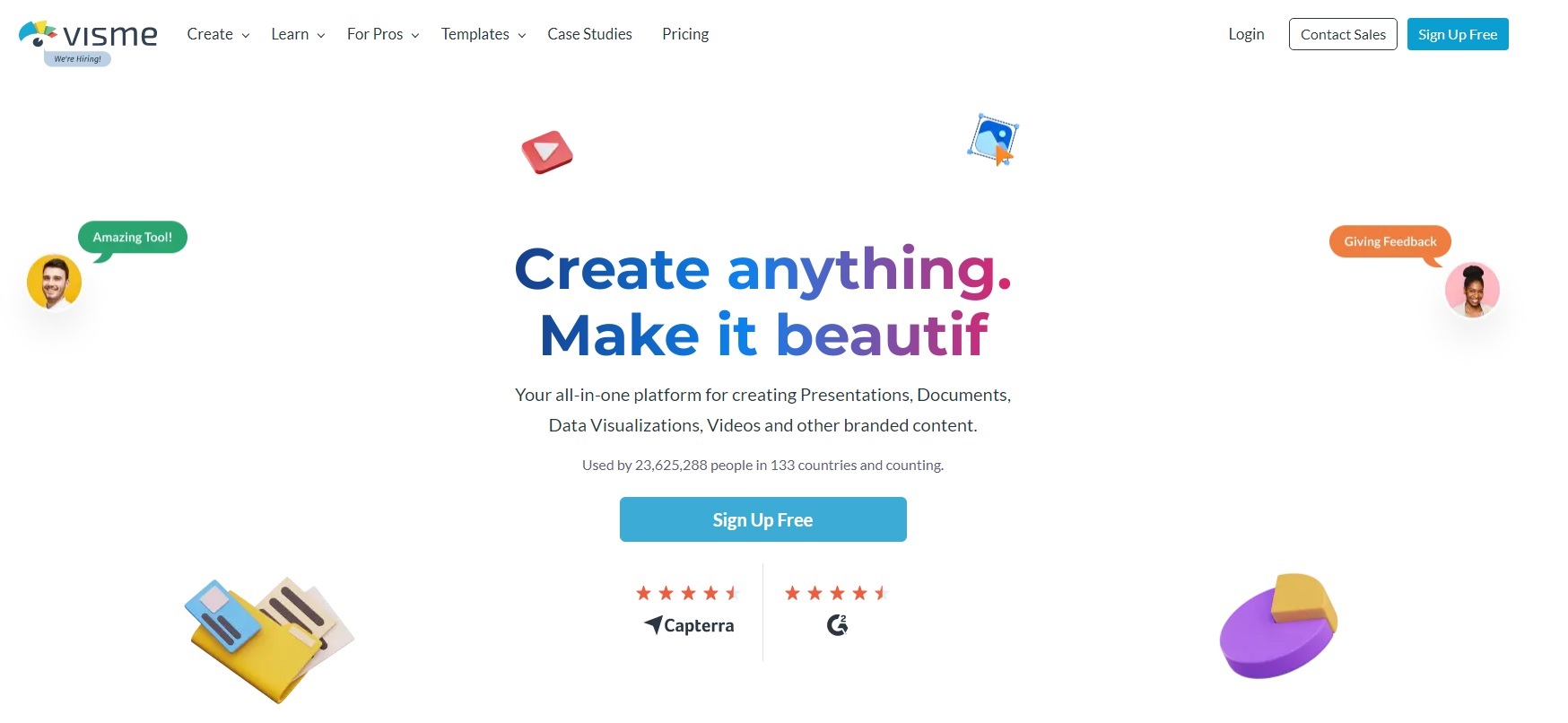
「Sign Up Free」をクリックします。
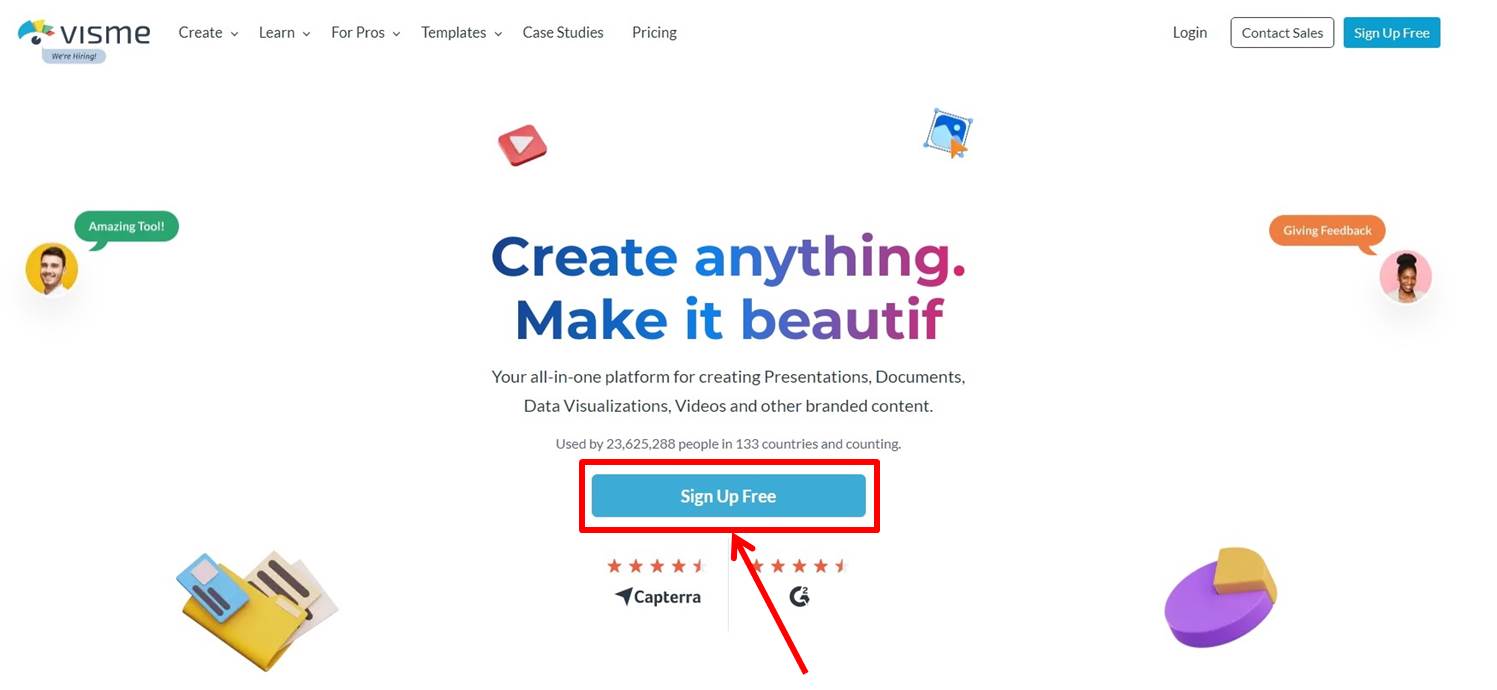
アカウント登録に必要な情報を入力します。
「Sign up with email & password」をクリックします。
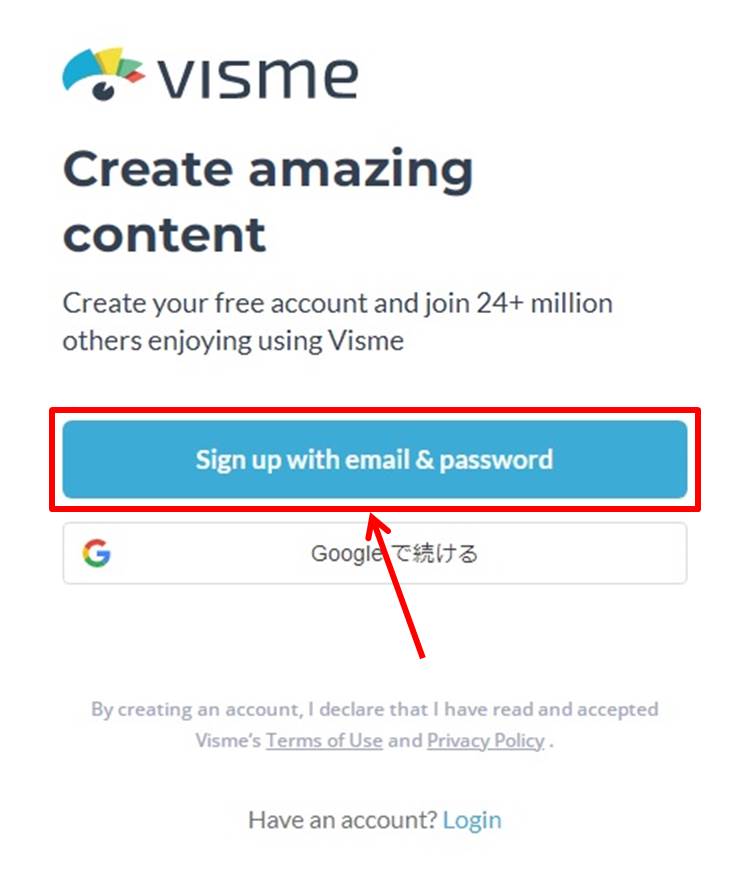
「名前」と「メールアドレス」、「パスワード」を入力します。
「Register」をクリックします。
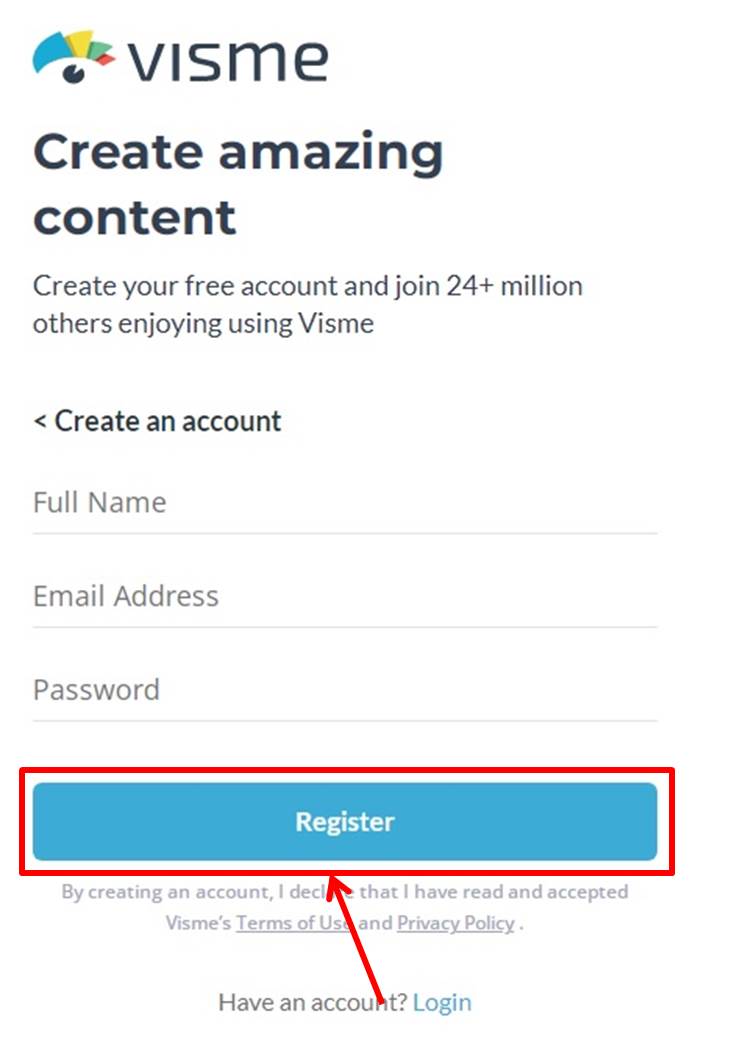
登録したメールアドレス宛てに認証コードが送られてきます。
認証コードを入力します。
「Done」をクリック。
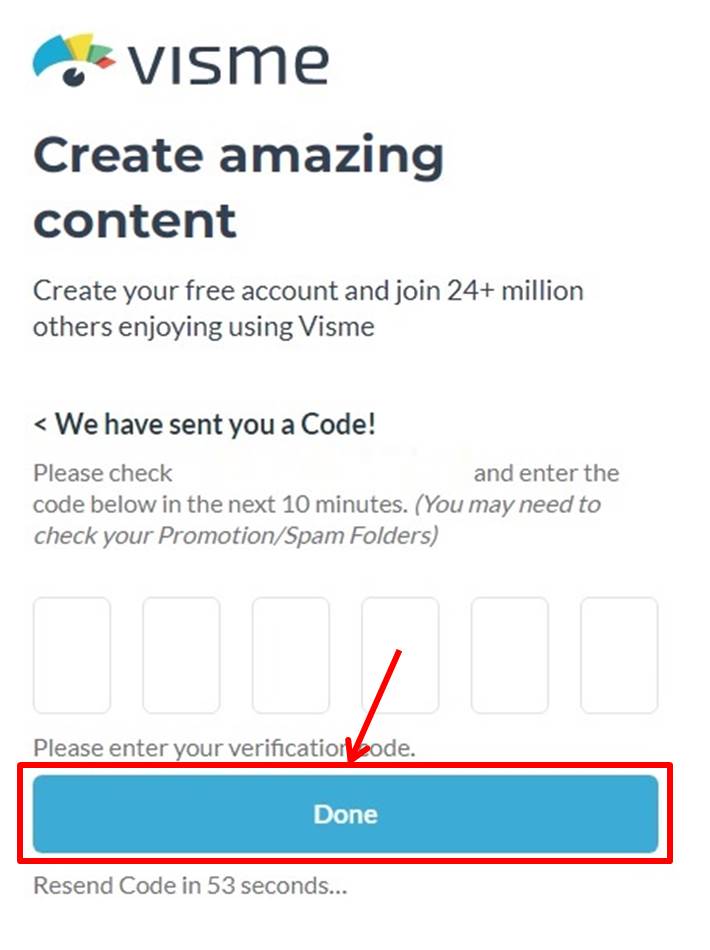
アンケートを入力します。
該当する内容を選択します。
「Let’s go」をクリックします。
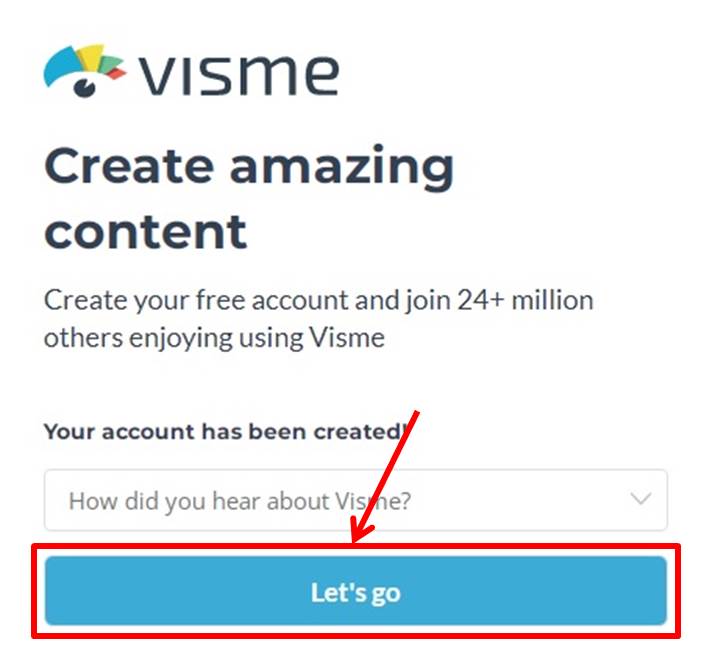
該当する内容を選択します。
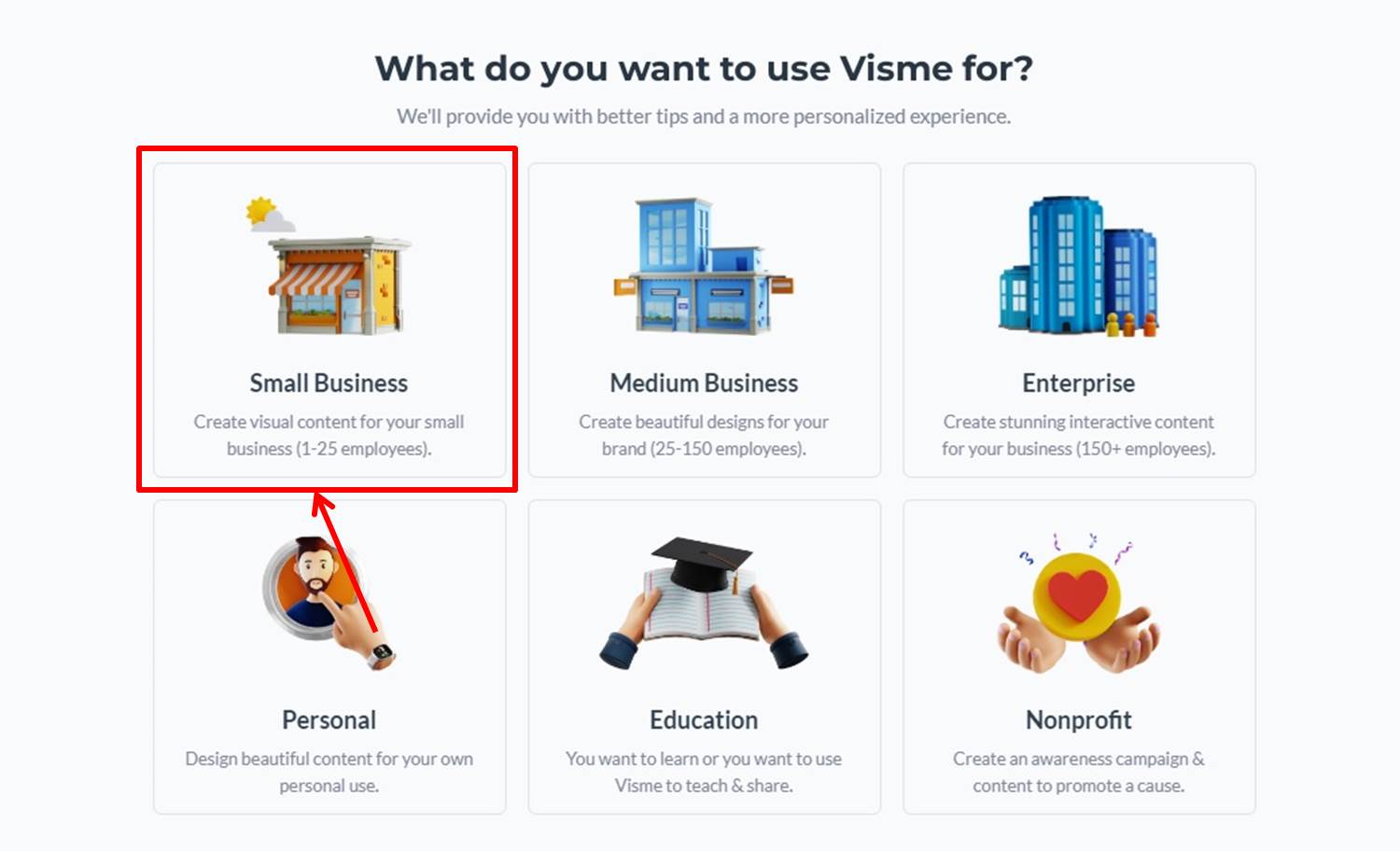
「Continue」をクリックします。
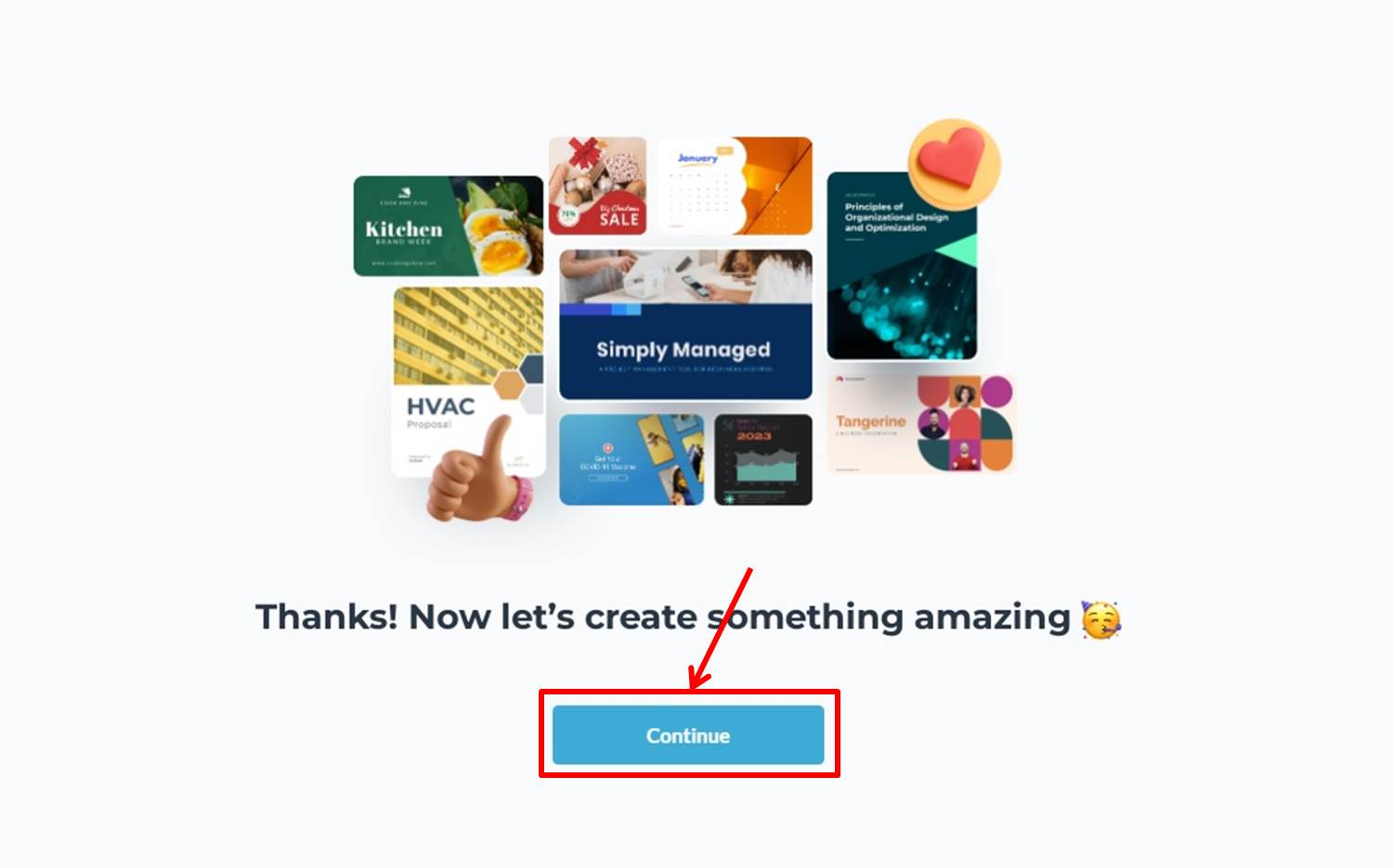
vismeのダッシュボードに移動します。
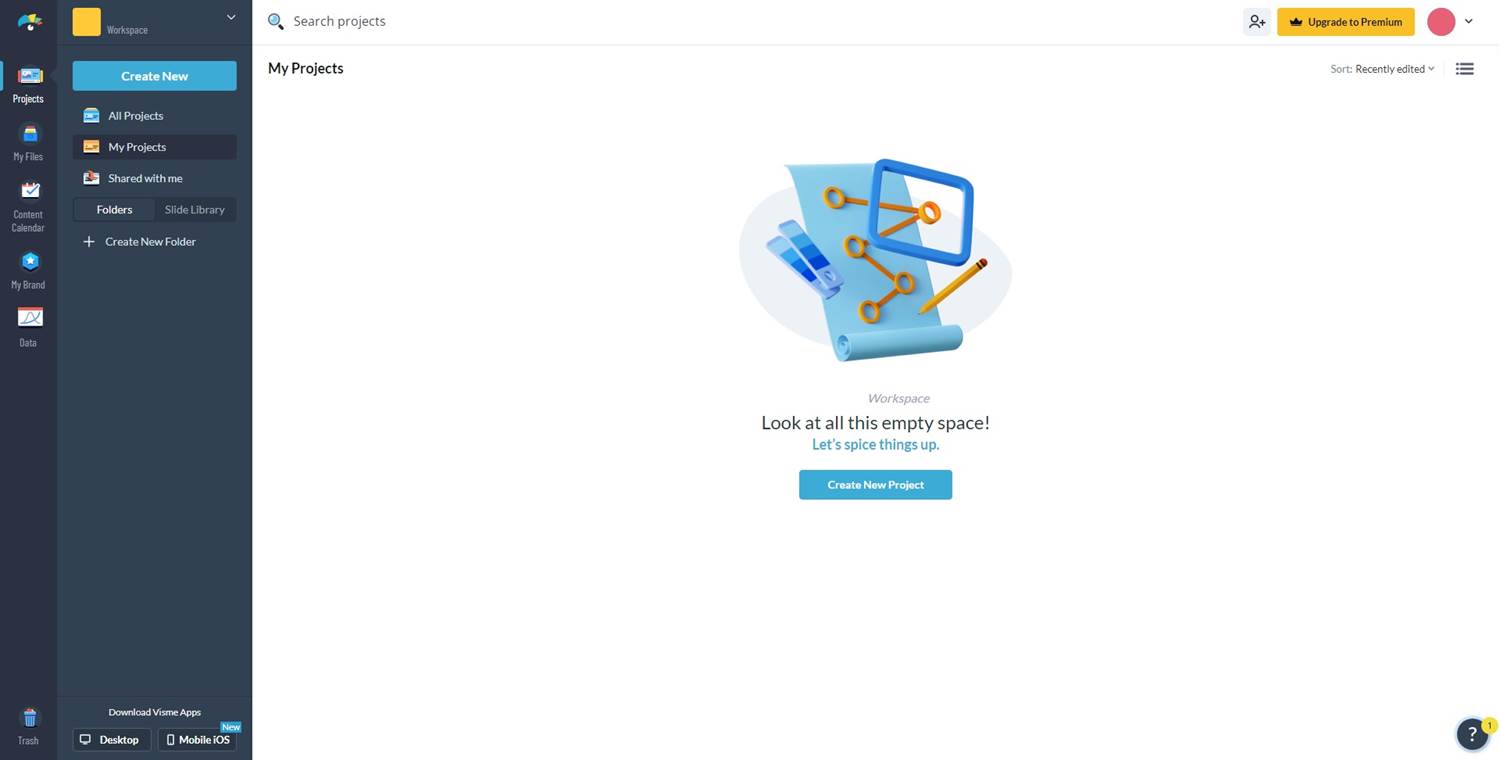
アップグレード

プランのアップグレードをします。
「Upgrade to Premium」をクリックします。
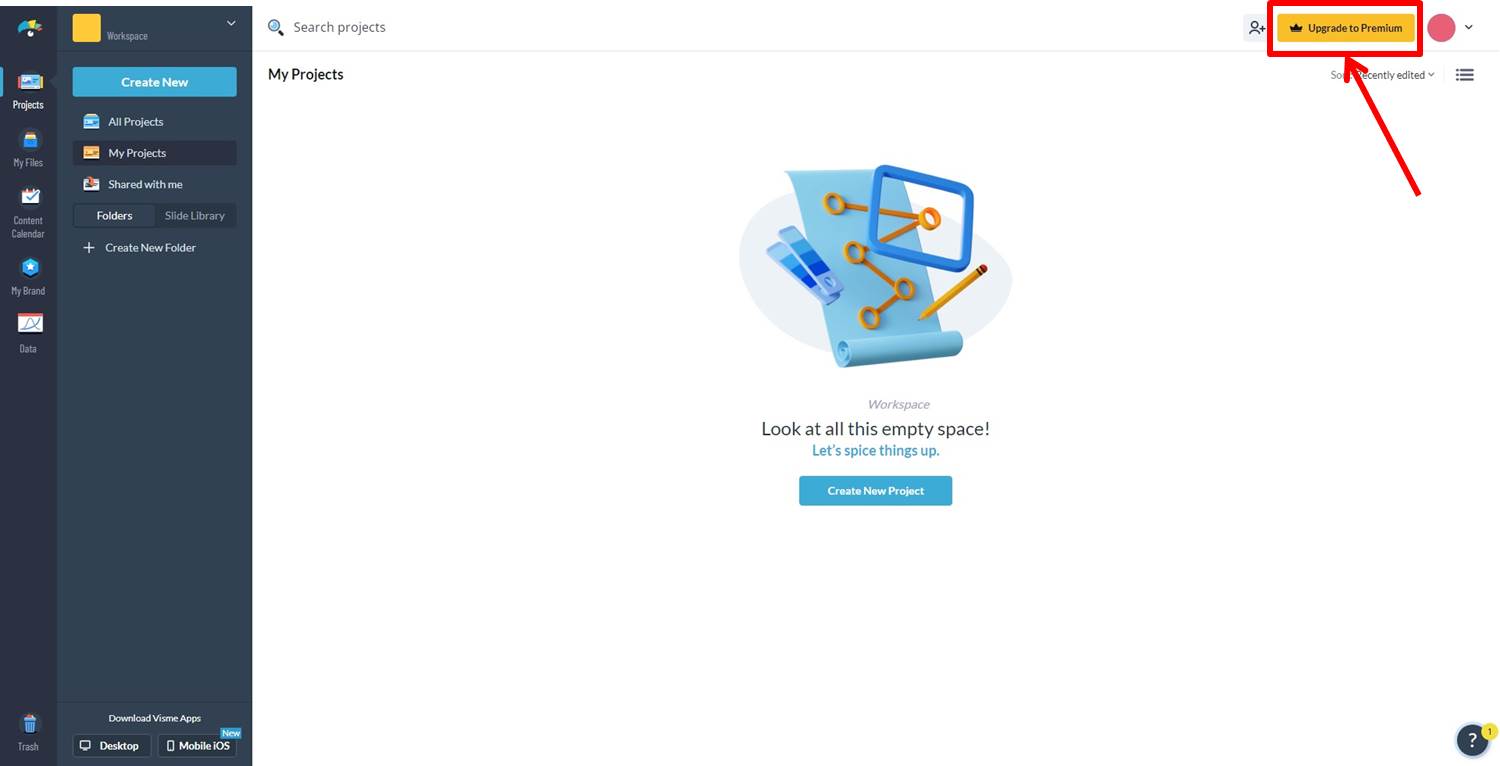
プランを選択します。
月額払い(Monthly)または年額払い(Annual)を選択。
今回はProプランの「CONTINUE」をクリックします。
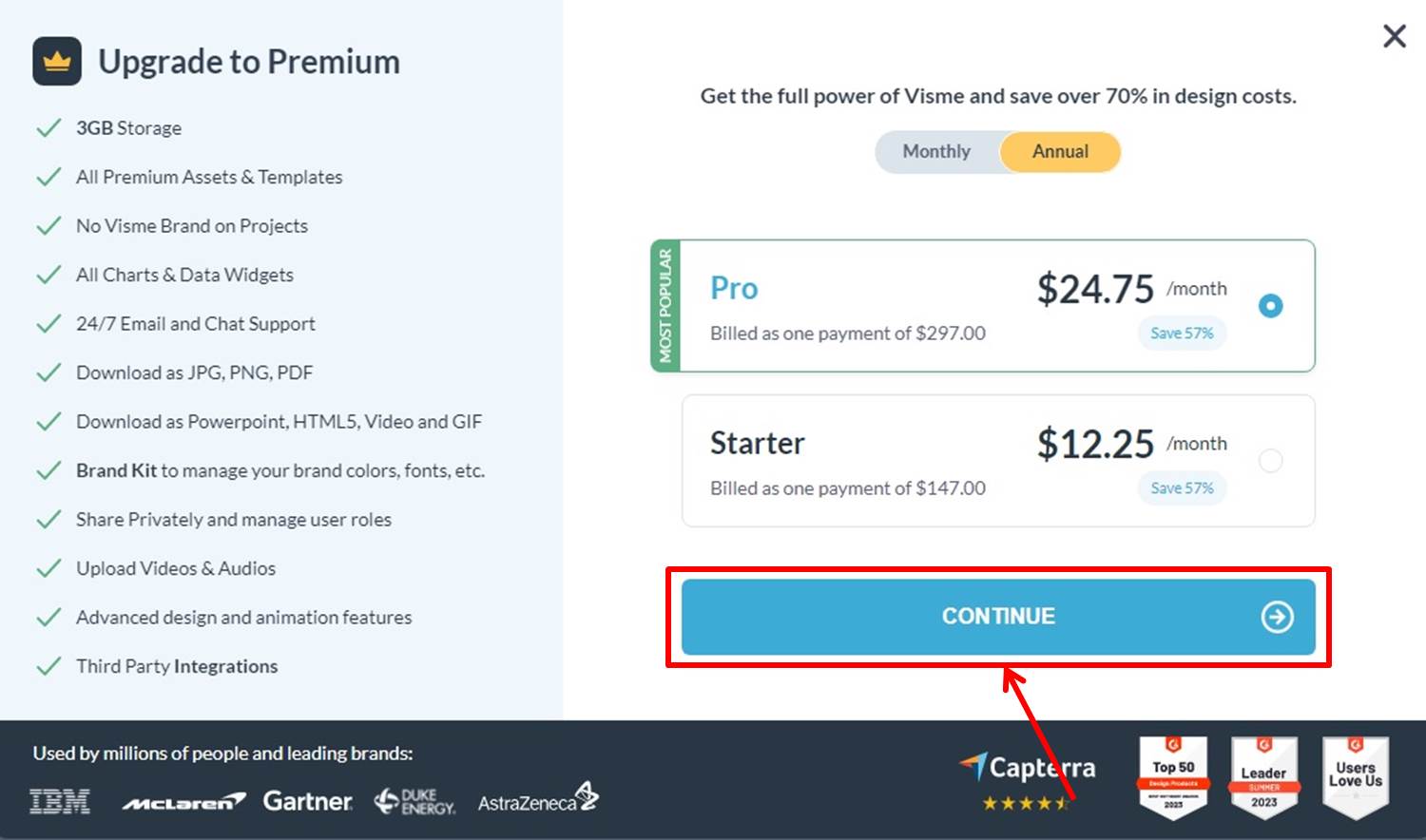
vismeの価格・料金は次の通り
| 月額 | 年額 | |
| Free | 無料 | 無料 |
| Starter | $29 | $147 |
| Pro | $59 | $297 |
支払い情報を入力します。
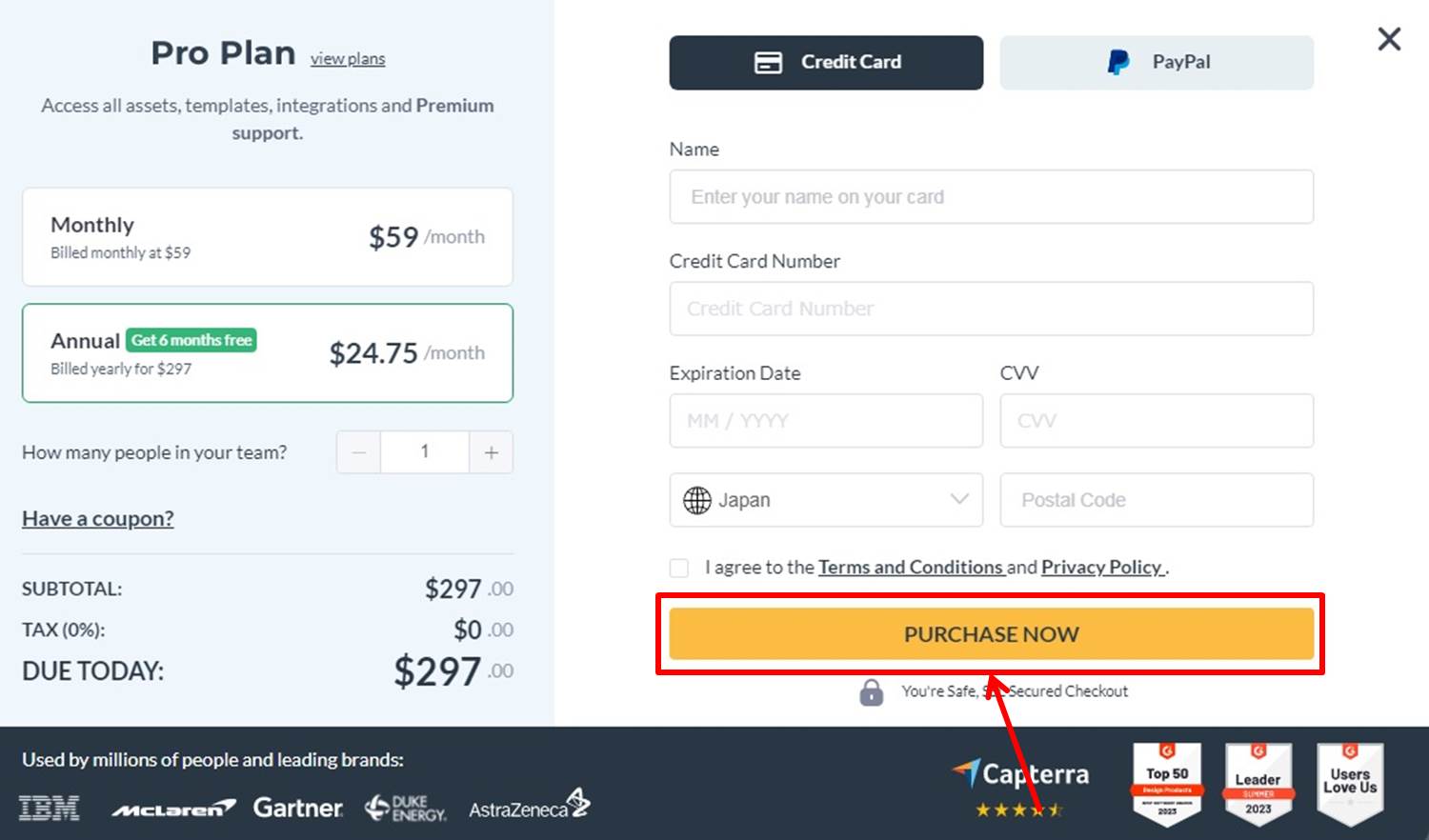
項目は次の通り
| Name | カード名義人を入力 |
| Credit Card Number | カード番号を入力 |
| Expiration Date | 有効期限を入力 |
| CVV | セキュリティコードを入力 |
| Country | 「Japan」を選択
郵便番号を入力 |
情報を入力したら申し込みをします。
「PURCHASE NOW」をクリックします。
以上でアップグレードができました。
ログイン

vismeの公式サイトにアクセスします。
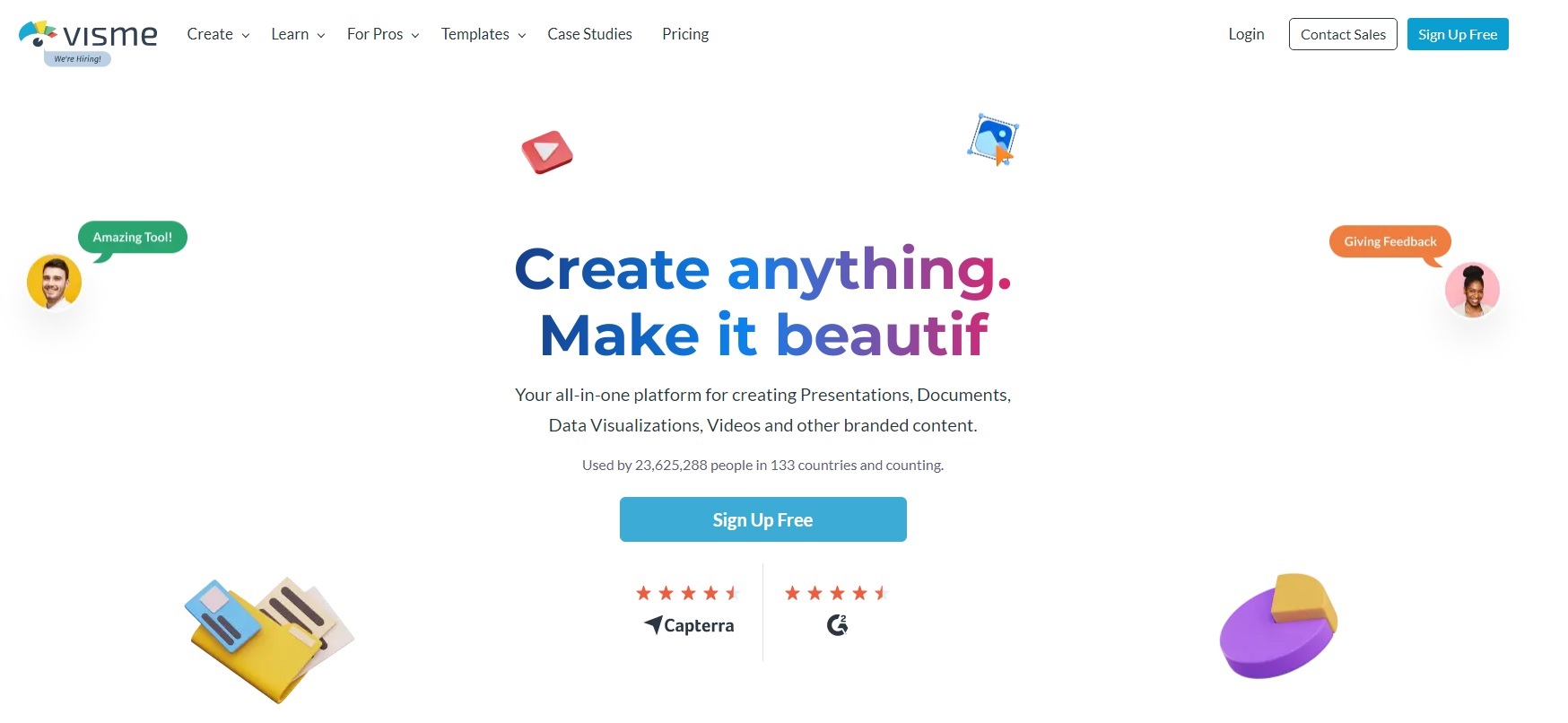
右上の「Login」をクリックします。
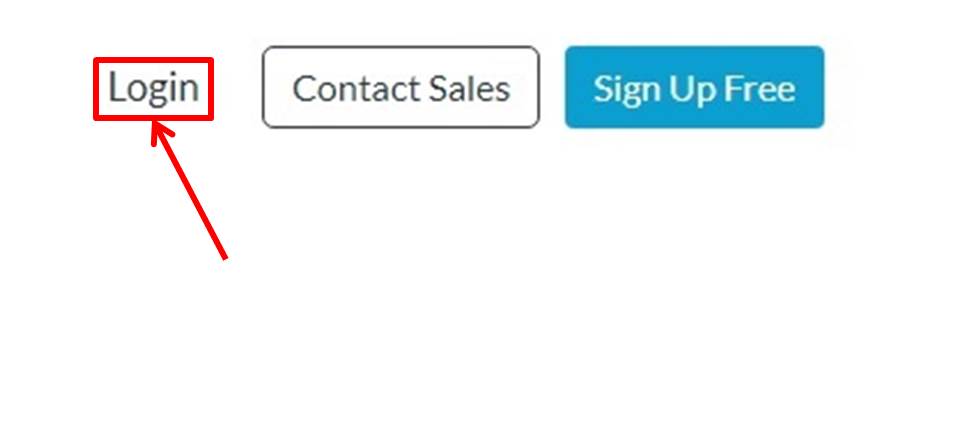
ログイン情報を入力します。
「メールアドレス」と「パスワード」を入力します。
「Login」をクリックします。
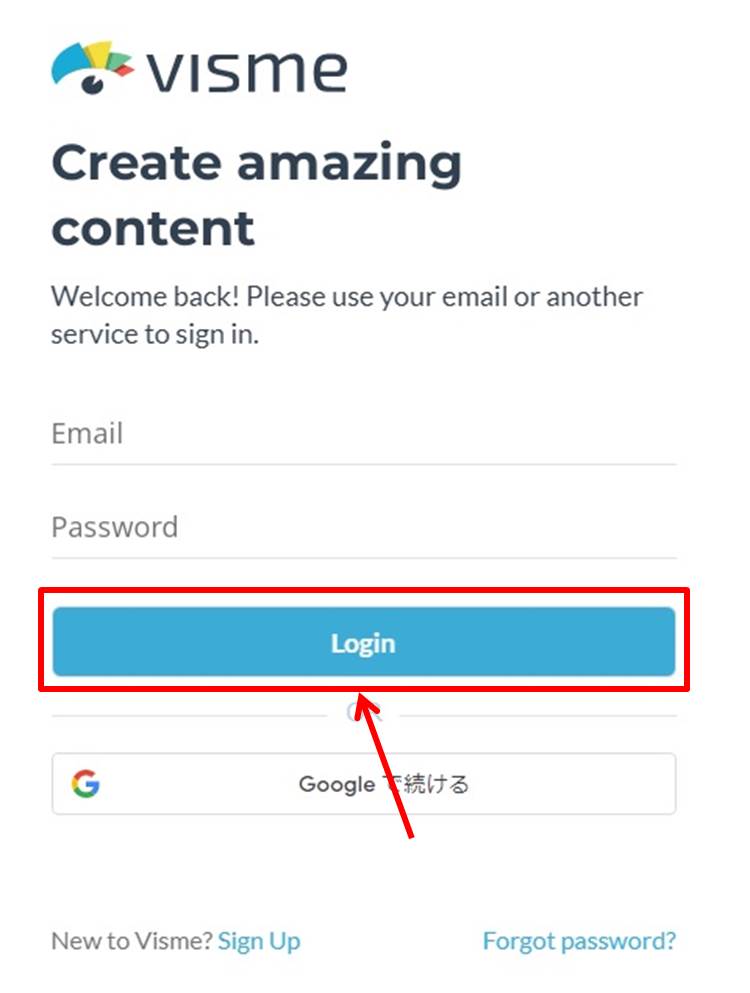
vismeにログインできるとダッシュボードに移動します。
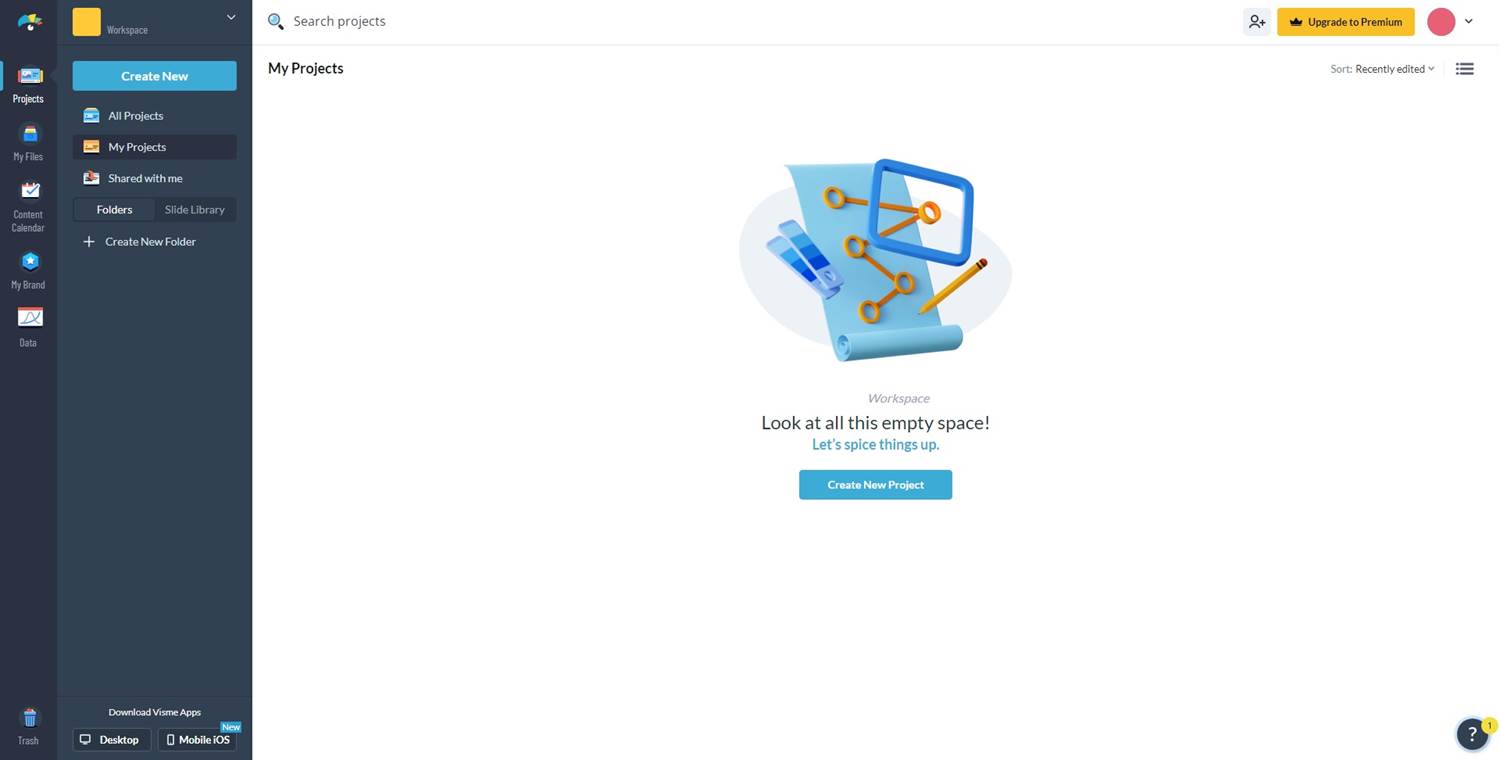
以上でvismeへログインができました。
vismeのよくある質問
 vismeのよくある質問をご紹介します。
vismeのよくある質問をご紹介します。
-
前の記事

decktopus(デクトパス)ってどうなの?口コミ・評判を紹介 2023.09.13
-
次の記事

資料はAIで作成!イルシルの口コミ・評判を紹介 2024.08.20


